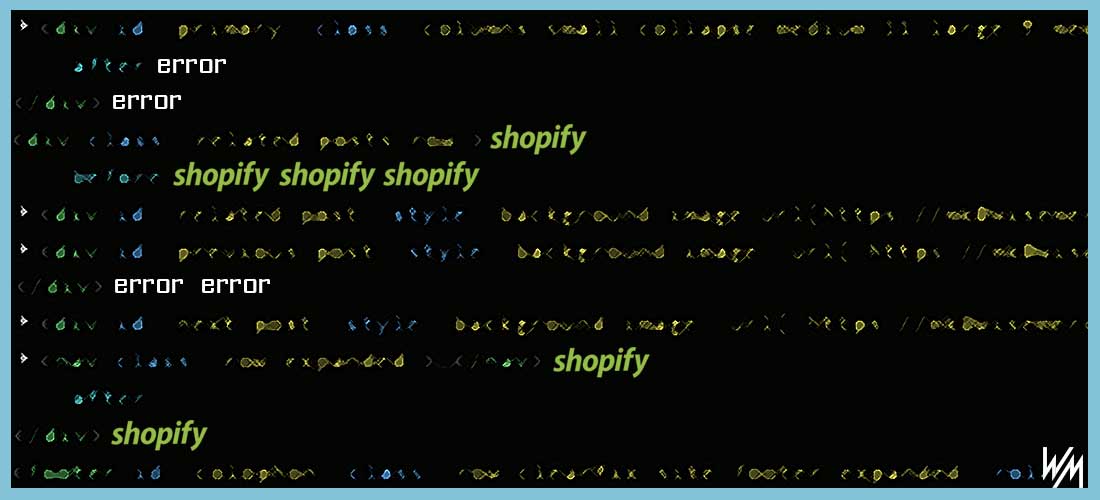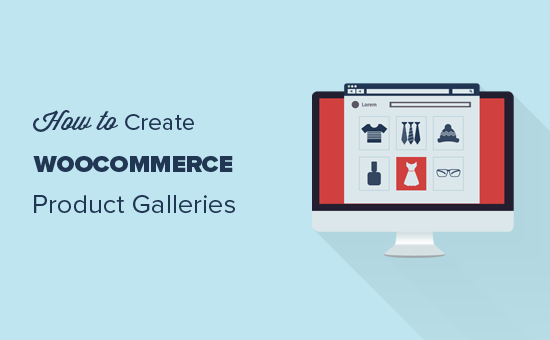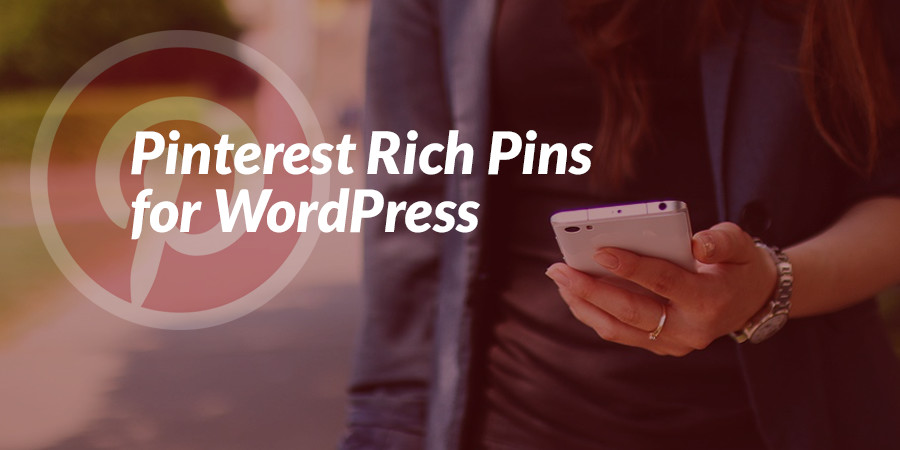Einführung
In diesem Beitrag erfahren Sie, wie Sie die häufigsten Indexfehler (von Google berücksichtigt) identifizieren und beheben.
Die häufigsten Fehler sind die folgenden:
- 404 Fehler
- Doppelte Titel-Tags
- Doppelte Meta-Beschreibung
- Doppelter Inhalt
I. Identifizieren Sie alle Fehler.
Screaming Frog SEO Spider ist eine Desktop-Software, die Ihre Website genau wie Google crawlt, um wichtige SEO-Elemente vor Ort zu identifizieren. Screaming Frog bietet Filter für häufige SEO-Probleme (z. B. Indexierungsfehler).
Schritt 1: Herunterladen und installieren Screaming Frog SEO Spider.
Mit der kostenlosen Version können Sie bis zu 500 Seiten crawlen, was für die meisten Websites mehr als ausreichend ist. Sie sollten jedoch den Kauf der lizenzierten Version in Betracht ziehen, wenn Sie eine größere E-Commerce-Site besitzen.
Spitze: Wenn Sie „sparsam“ sind, können Sie die kostenlose Version verwenden, um Unterbereiche Ihrer Website zu crawlen. Anstatt also die Root-Domain einzutragen, können Sie jedes Unterverzeichnis Ihrer Site einzeln einbinden. (yourstore.com/category)
Schritt 2: Geben Sie Ihre URL in die obere Leiste neben „Geben Sie Ihre URL zum Spider ein:“ und klicken Sie auf „Start“ und warten Sie, bis der Spider Ihre Site durchsucht.
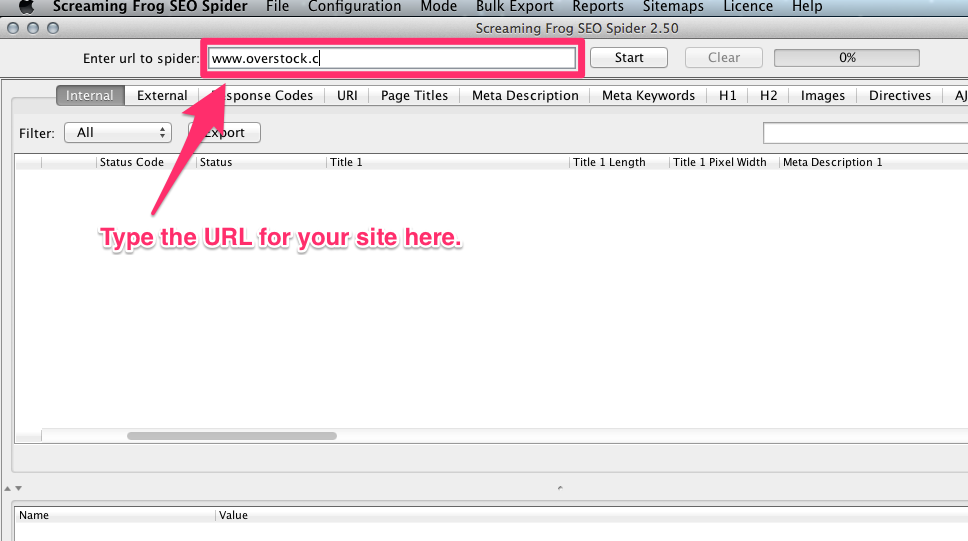
Schritt 3: Nachdem Ihre Website gecrawlt wurde, können Sie mit der Sortierung aller 404-Fehler beginnen.
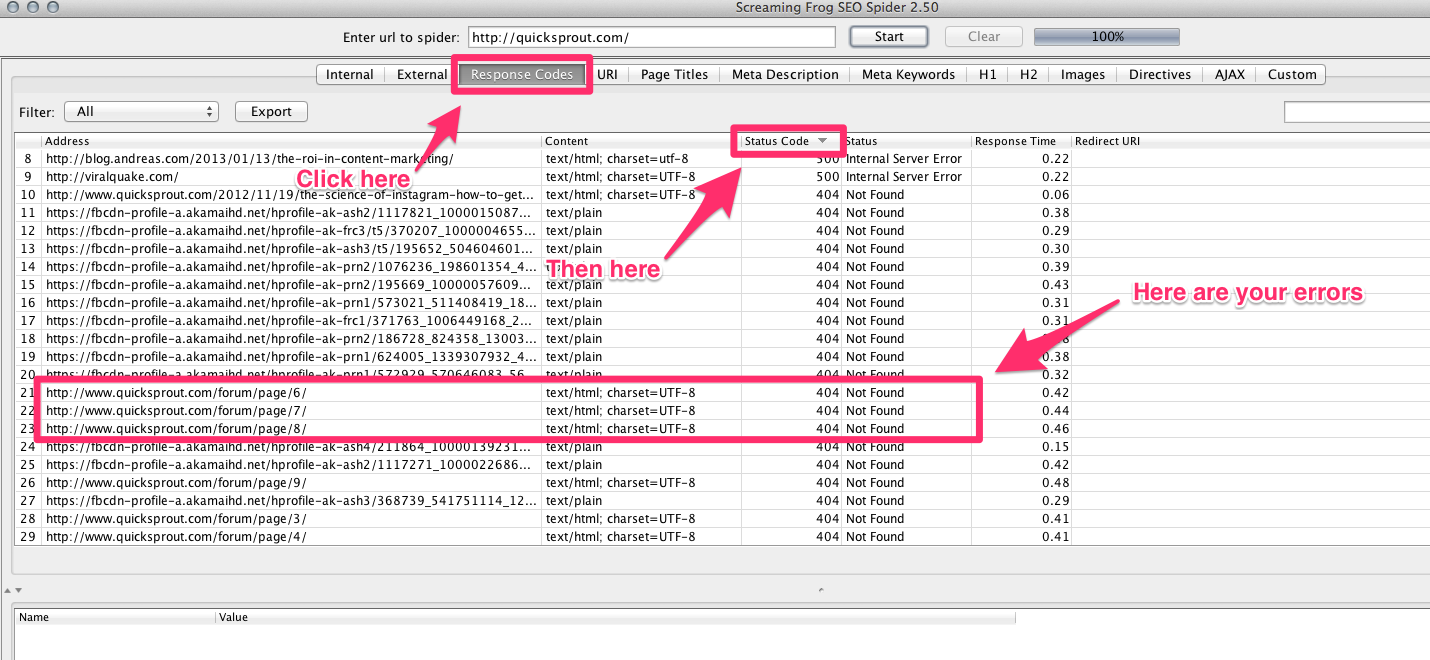
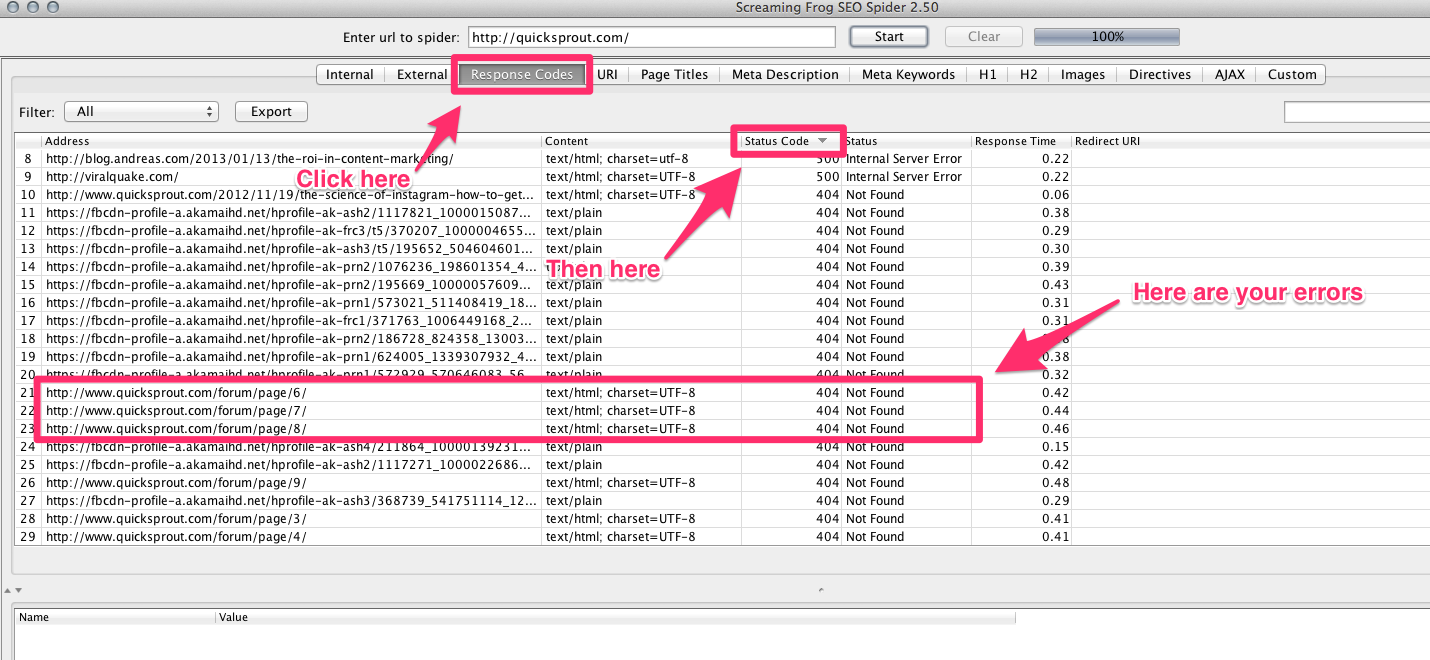
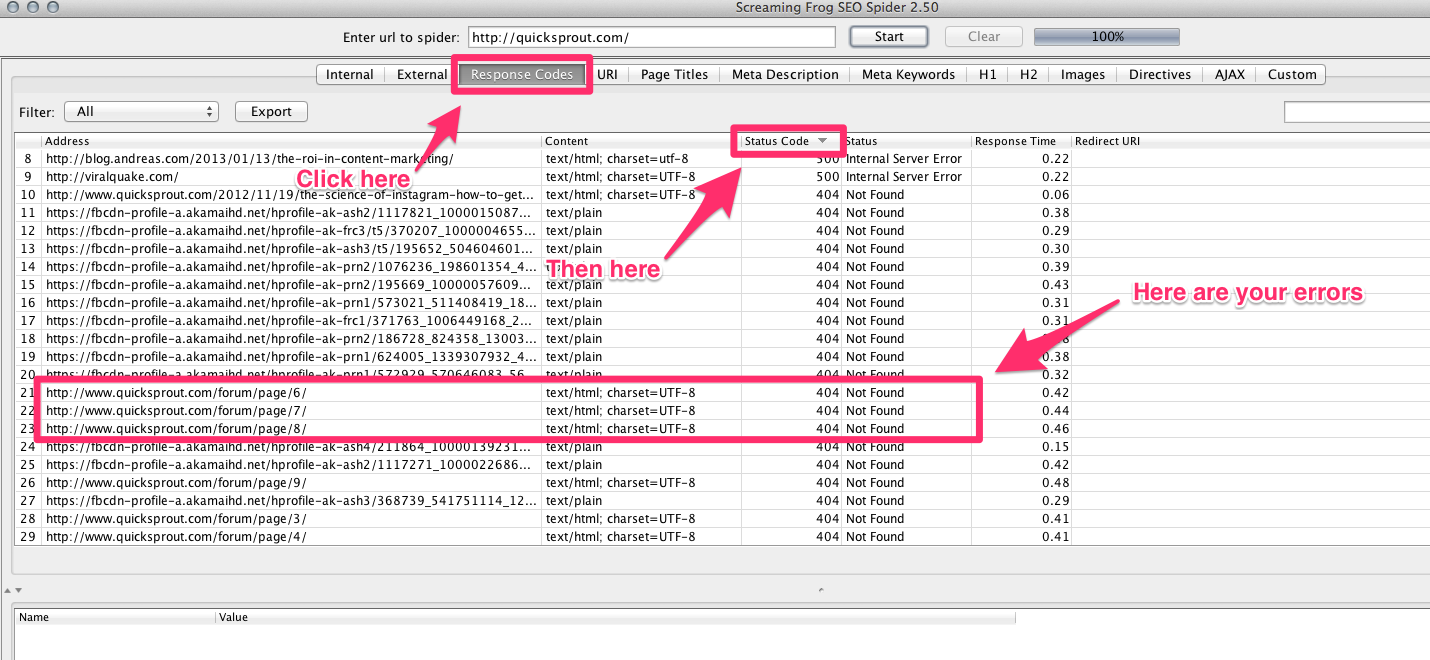
Schritt 4: Exportieren Sie Ihre Daten entweder als .CSV- oder Excel-Tabelle.
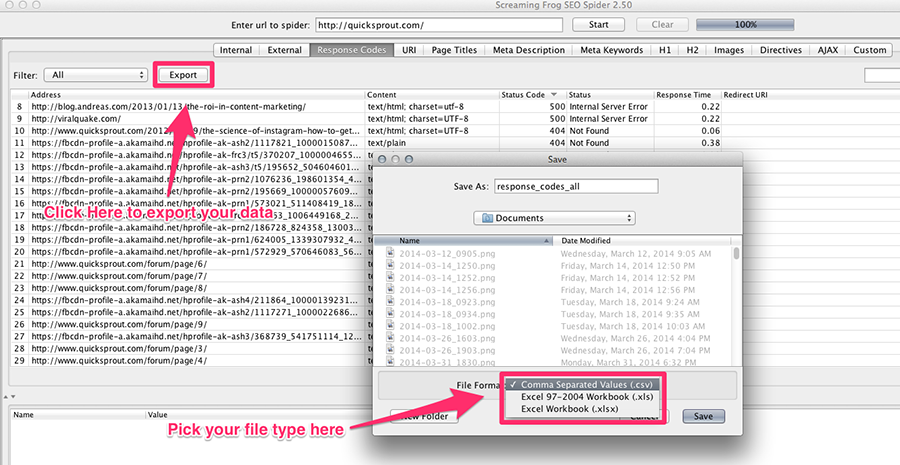
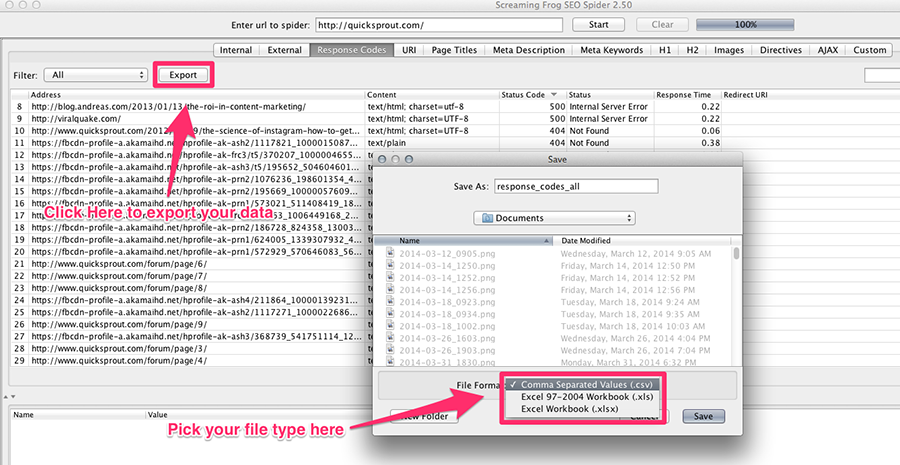
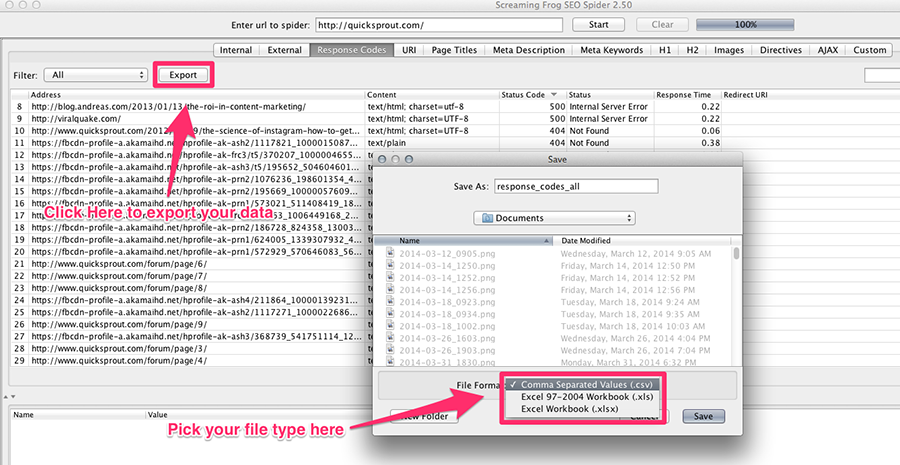
Verwenden Sie diese Tabellenvorlage, um sie zu organisieren.
II. So beheben Sie 404-Fehler bei Shopify:
Sie haben eine vollständige Liste der defekten Links zusammengestellt, die behoben werden müssen. Sie sollten eine „301-Weiterleitung“ von jeder defekten URL zu einer neuen relevanten Seite verwenden, die noch aktiv ist.
Schritt 1: Klicken Sie auf den Navigationsbereich.
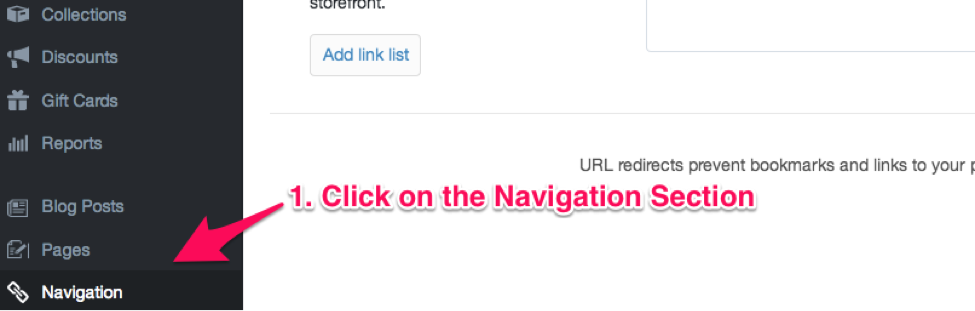
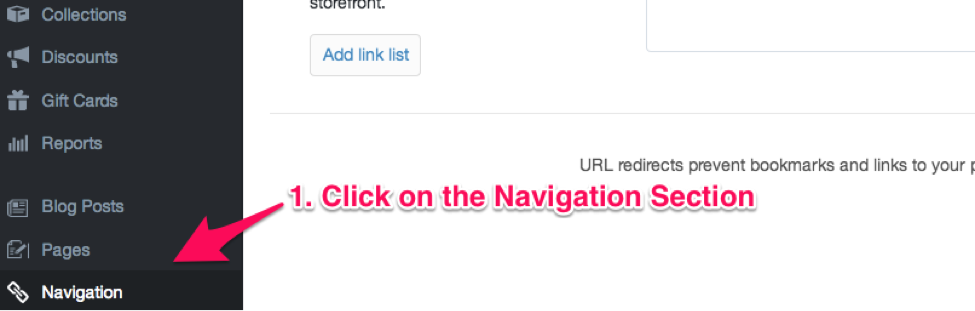
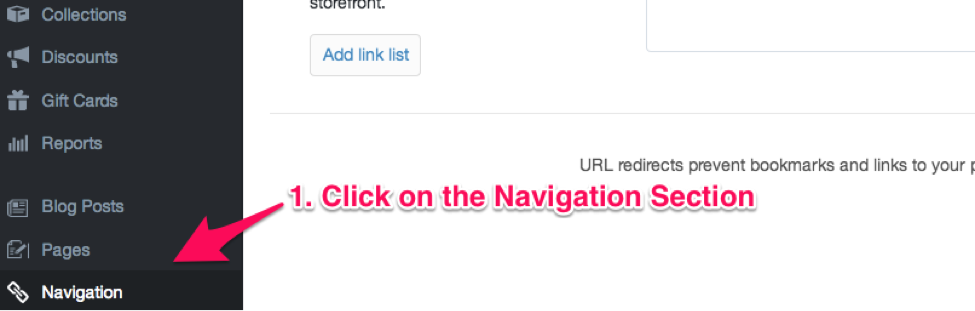
Schritt 2: Klicken Sie auf „Erste URL-Weiterleitung hinzufügen“
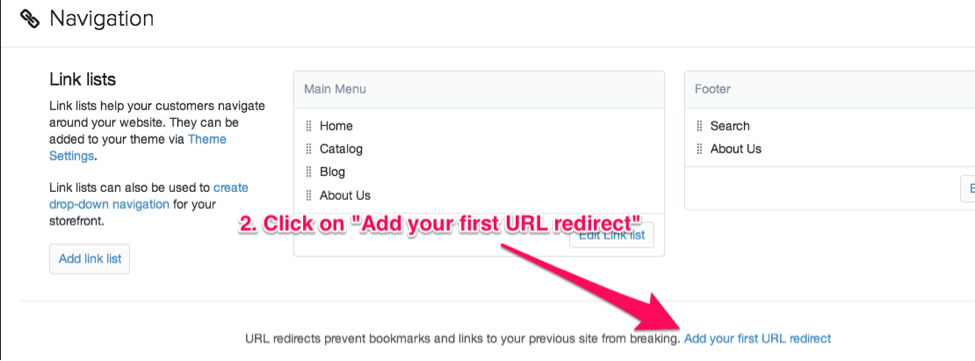
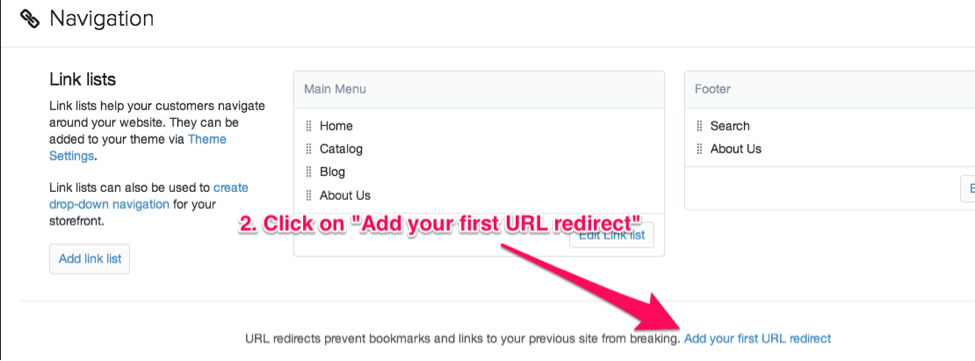
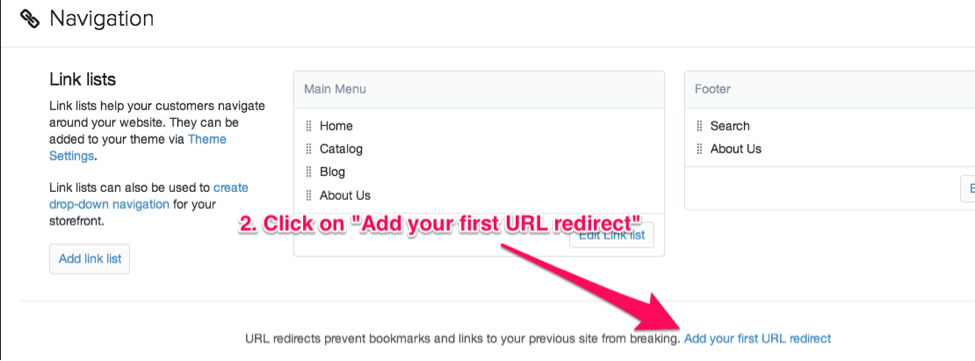
Schritt 3: Fügen Sie die aktuelle URL hinzu und wohin Sie 301 weiterleiten möchten.
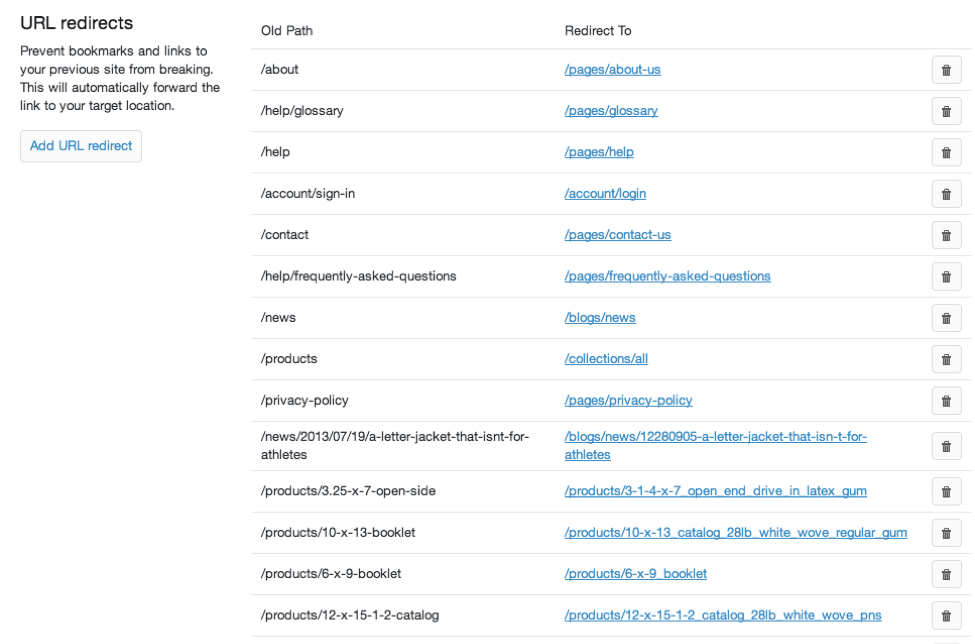
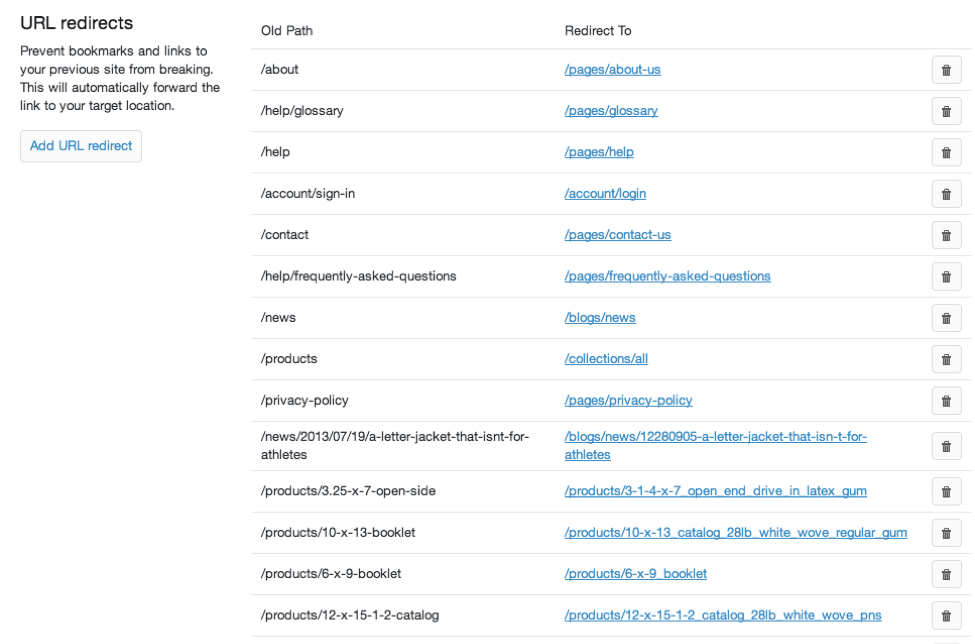
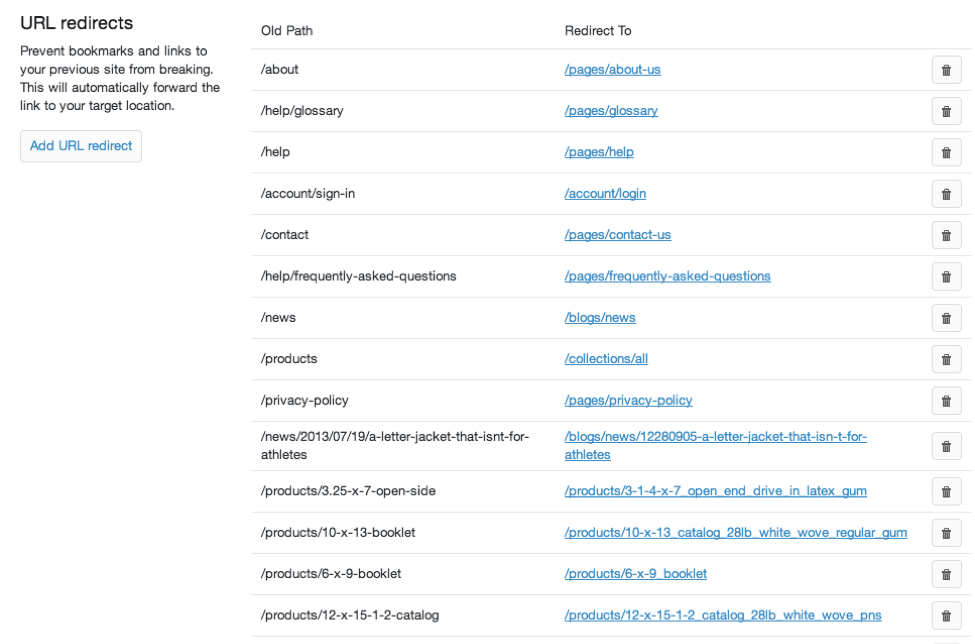
Es gibt normalerweise zwei häufige Fälle, in denen 301-Weiterleitungen erforderlich sind:
1. Migration zu Shopify von einer anderen E-Commerce-Plattform
Wenn Sie von einem anderen E-Commerce-Shop zu Shopify migrieren, müssen Sie 301-Weiterleitungen einrichten, um die SEO Ihrer vorherigen Website beizubehalten, da die URL-Struktur anders ist.
Zum Beispiel, wenn Briefumschlag ihren Shop von Shopify verschoben hat, änderte sich die URL für ihre Produktliste von: https://www.letterjacketenvelopes.com/products
Zur neuen URL: https://www.letterjacketenvelopes.com/collections/all
Um zu verhindern, dass die fehlerhaften URLs ihre Suchmaschinen-Rankings beeinträchtigen, hat Letter Jacket 301-Weiterleitungen eingerichtet, die alte indexierte URLs auf die neuen verweisen.
2. Verwendung von 301-Weiterleitungen zur Verbesserung der URL-Struktur für SEO-Zwecke
Die URL-Struktur von Shopify eignet sich hervorragend für SEO, aber es gibt Möglichkeiten, sie zu verbessern.
Hier ist die URL für eines der Produkte von Letter Jacket: https://letterjacketenvelopes.com/products/number_7_coin_regular_gum
Sie können eine 301-Weiterleitung einrichten, um die URL zu ändern: https://letterjacketenvelopes.com/envelopes/number_7_coin_regular_gum
. Beachten Sie, dass dies für alle Produkte manuell erfolgen muss.
Spitze: Wenn Sie zu viele defekte Links haben und die manuelle Eingabe vermeiden möchten, Traffic Control Bulk Redirects-App können Sie Weiterleitungen in großen Mengen erstellen.
III. So beheben Sie Duplicate Content
Option 1: Aktualisieren Sie die Kopie
Wenn Sie zwei Seiten mit doppeltem Inhalt haben, können Sie die Kopie einer davon ändern.
Option 2: Löschen Sie die Seite und 301 leiten Sie die URL auf die ursprüngliche Seite um.
Sie können auch nicht mehr benötigte redundante Seiten löschen und zur ursprünglichen URL der Inhaltsseite umleiten. (Siehe Tutorial oben für 301-Redirect-Walkthrough in Shopify)
Möglichkeit 3: Verwenden Sie Rel=Canonical
Wenn Sie die Seite nicht löschen oder den Inhalt nicht entfernen können, verwenden Sie Rel=Canonical.
So aktualisieren Sie Rel=Canonical-Ziel-URLs manuell.
Shopify fügt die kanonischen URLs automatisch hinzu, aber manchmal verweisen die automatisch generierten Tags auf die falschen URLs. Sie müssen den Code manuell bearbeiten, um die Ziel-URL zu ändern.
Schritt 1: Greifen Sie auf den Site-Code zu, indem Sie zum Abschnitt Themen gehen und dann auf Vorlagen-Editor klicken.
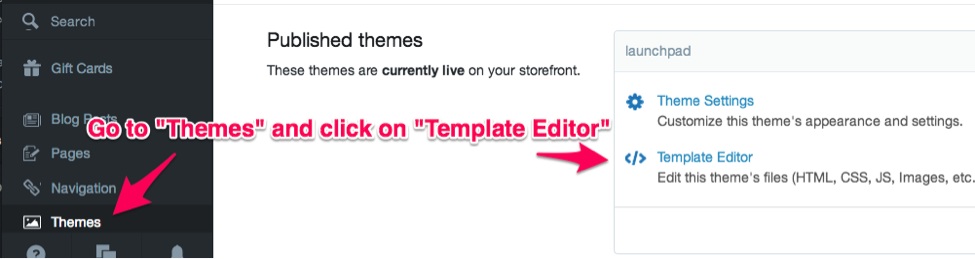
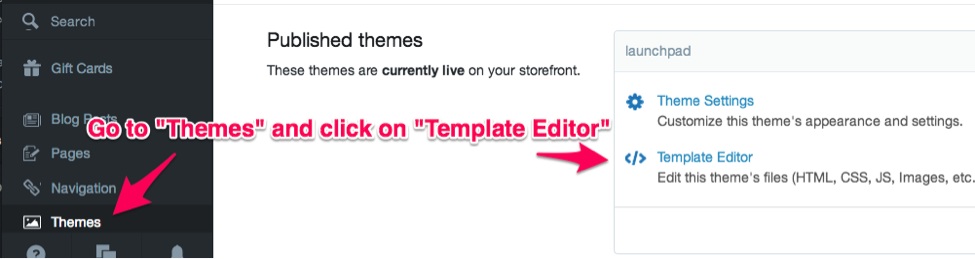
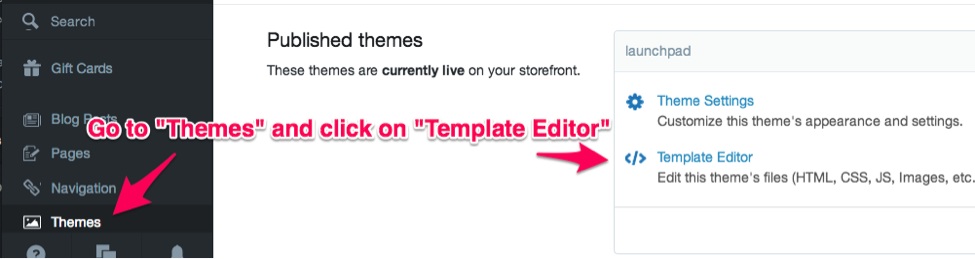
Schritt 2: Suchen Sie als Nächstes die Datei „theme.liquid“, indem Sie im Suchfeld nach einem Thema suchen und dann auf den Text „theme.liquid“ klicken. Das Ergebnis sollte so aussehen



Schritt 3: Suchen Sie nach dem kanonischen Code, indem Sie entweder cmd+F oder ctrl+F verwenden und „kanonisch“ in das Suchfeld eingeben. Der kanonische Code sollte dann markiert sein und so aussehen:
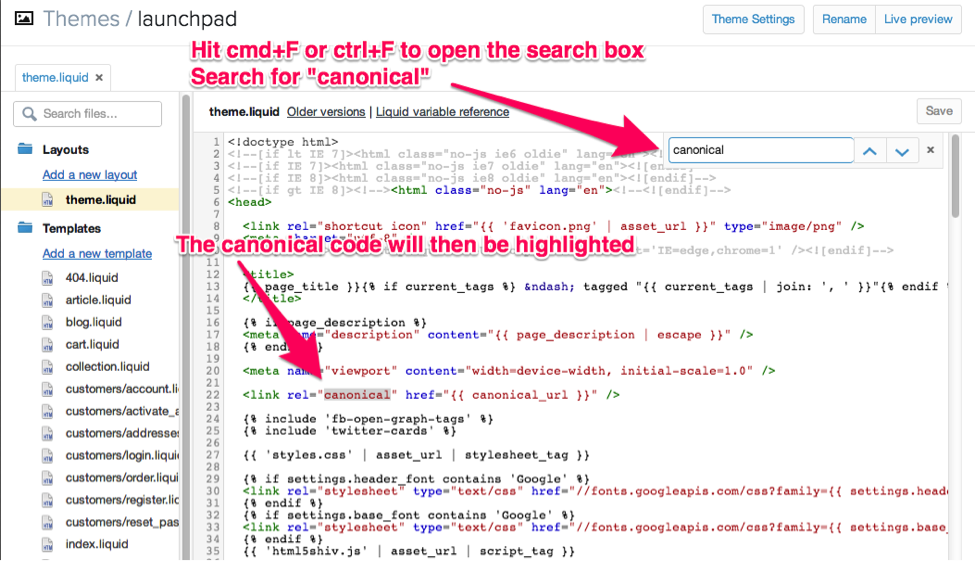
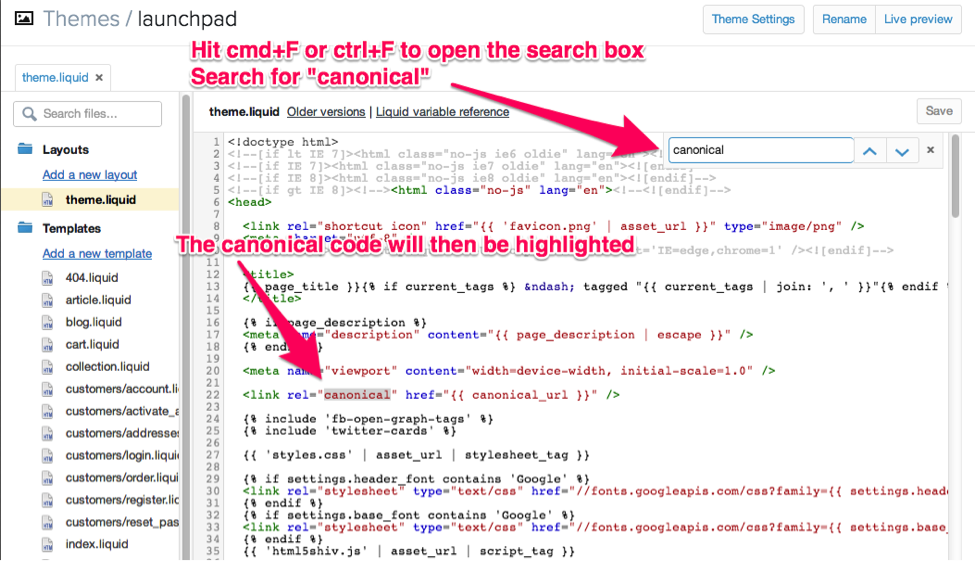
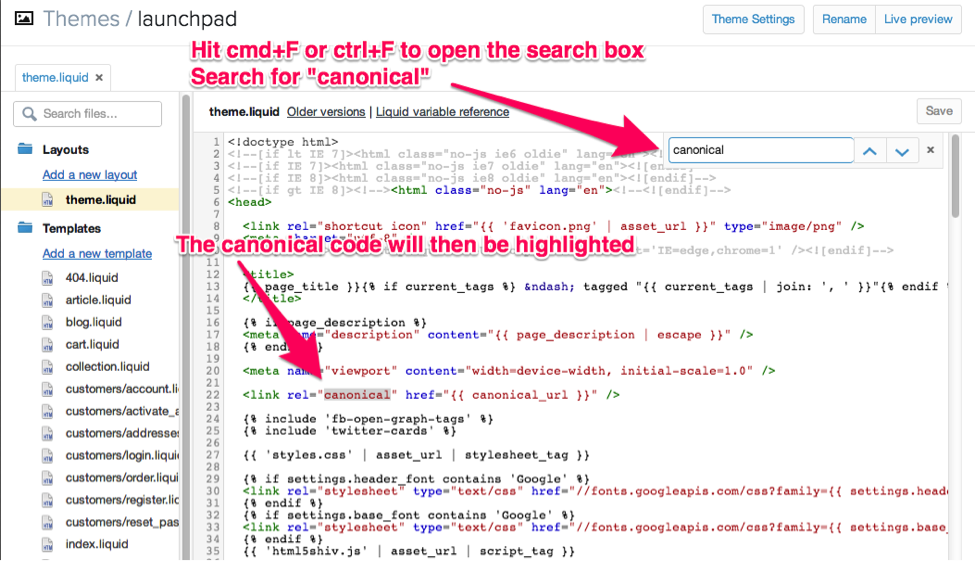
Schritt 4: Sehen Sie sich im Canonical-Tag den Teil an, der {{canonical_url}} sagt. Shopify stellt es automatisch bereit und Sie müssen es ersetzen, wenn es nicht korrekt ist.
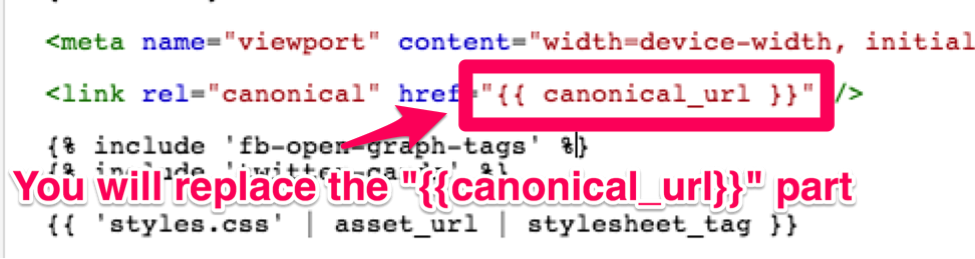
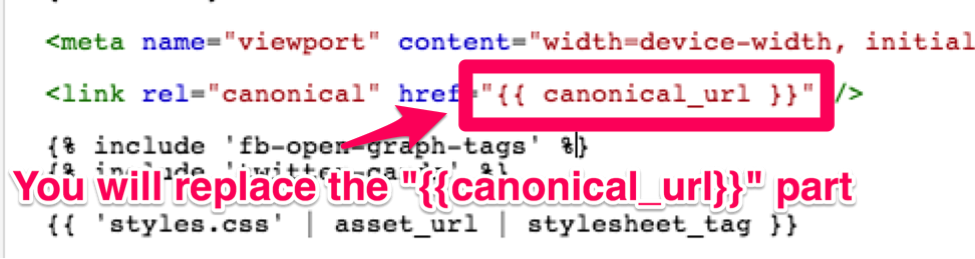
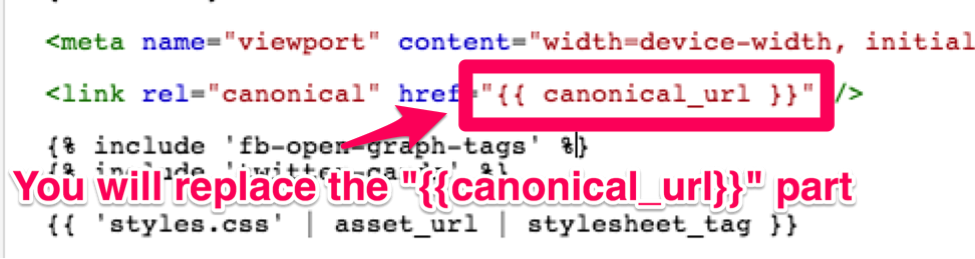
Zeit zu starten! Wenn Sie Fragen haben, schreiben Sie uns unten einen Kommentar. Wir helfen gerne!